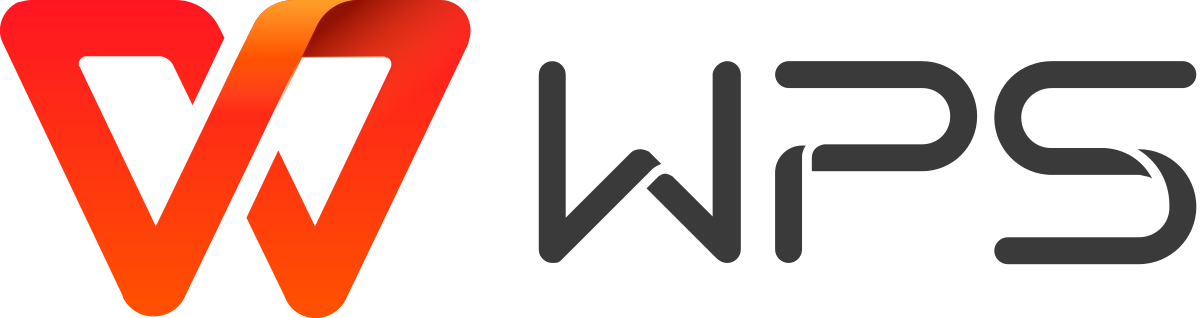WPS Office 是一款功能强大的办公软件套件,广受用户喜爱。无论是撰写文档、制作表格,还是设计演示文稿,WPS Office 都能为你提供全面的支持。然而,许多用户在使用时只限于其基础功能,忽略了它内置的一些高效工具。本文将为你揭示 WPS Office 中的 10 大隐藏功能,助你大幅提升工作效率。
1. 多窗口标签模式
在处理多个文档时,切换窗口会耗费不少时间。WPS Office 提供的多窗口标签模式能够像浏览器一样,将不同的文档、表格或演示文稿集中在一个窗口的不同标签页中,用户只需点击相应标签即可快速切换。这不仅减少了屏幕占用空间,还避免了频繁的窗口切换。
如何开启多窗口标签模式?
点击 WPS Office 界面右上角的“视图”选项,勾选“标签式窗口”,即可将多个文档集中在一个窗口中管理,带来极大的便利。
2. 云端同步与协作
现代办公越来越依赖云端协作,WPS Office 的云服务功能可以让用户将文档直接存储在云端,不仅随时随地可以访问,还能轻松实现多人协作。通过共享链接或邀请同事编辑文档,团队成员可以实时查看和编辑同一份文档,大大提高了工作效率。
云同步功能如何使用?
登录 WPS Office 帐号后,在保存文件时选择“保存到云端”,文件就会自动上传。你还可以通过文件的“分享”按钮,生成链接并发送给他人,进行协作编辑。
3. PDF 转换器
在很多工作场景中,我们常常需要将 PDF 文件转换成可编辑的文档格式,或者将其他文件导出为 PDF。WPS Office 内置了 PDF 转换工具,能够将 PDF 转换为 Word、Excel、PPT 等格式,也能将文档保存为 PDF 文件,免去额外下载转换软件的麻烦。
如何使用 PDF 转换器?
在 WPS Office 中打开 PDF 文件,选择“文件”菜单中的“另存为”,然后选择需要的输出格式即可。你也可以在“工具”菜单中选择“PDF 转换”,轻松完成批量转换。
4. 强大的公式工具
对于日常的财务报表或数据分析工作,WPS 表格内置的公式工具功能非常强大。除了基本的加减乘除,还支持复杂的统计、财务和工程公式。公式功能不仅能加快表格计算速度,还能减少手动输入错误。
如何应用复杂公式?
在 WPS 表格中,点击上方的“公式”选项,选择你需要的公式类型并填入相应的数据单元格。WPS 还提供了公式助手和详细的教程,帮助你快速掌握高级公式的使用。
5. 图表生成与美化
为了更直观地展示数据,WPS 表格内置了丰富的图表生成功能。你可以从柱状图、饼图、折线图等多种类型中选择合适的图表类型,并通过直观的界面对图表进行自定义美化操作,极大提升数据展示效果。
如何生成图表?
选中你要呈现的数据区域,点击上方工具栏的“插入”选项,选择“图表”,即可快速生成相应的图表。WPS 提供了丰富的颜色、样式和布局模板,帮助你轻松美化图表。
6. 自动备份与版本管理
在文档编辑过程中,意外情况可能会导致文件丢失或覆盖错误版本。WPS Office 的自动备份和版本管理功能能够帮助你保存每个编辑版本,并在需要时恢复到较早的版本,避免了重要内容的丢失。
如何启用自动备份?
点击“工具”菜单,找到“备份中心”,在这里你可以设置自动备份的频率。通过“版本管理”,你还可以查看历史版本,并选择恢复特定版本。
7. 模板库
无论是制作文档、表格,还是演示文稿,WPS Office 提供了大量的免费模板供用户使用。这些模板涵盖了工作汇报、简历设计、财务报表、活动策划等多个领域,用户可以根据自己的需求,选择合适的模板进行快速制作,极大节省了设计和排版的时间。
如何访问模板库?
打开 WPS Office,点击左上角的“文件”菜单,选择“新建”中的“模板库”,即可查看和下载适合的模板。
8. 一键排版
WPS Office 文档中提供了“一键排版”功能,可以根据预设的模板和格式要求,快速美化文档的排版。这项功能特别适合需要提交格式化要求较高的文档,如论文、报告等。
如何使用一键排版?
在文档编辑界面中,点击工具栏中的“一键排版”按钮,选择合适的排版风格,WPS 会自动调整文档的字体、行间距、段落缩进等,帮助你快速达到专业的排版效果。
9. 数据透视表
对于大数据量的处理和分析,WPS 表格中的数据透视表功能是必不可少的工具。它能够帮助你快速提取并汇总数据,分析数据的不同维度和层次,生成清晰的统计结果。
如何创建数据透视表?
选中你的数据区域,点击“插入”菜单中的“数据透视表”,按照提示设置行列字段,即可生成清晰的汇总分析。
10. 插入多媒体文件
WPS Office 不仅可以处理文字和数据,还支持在文档和演示文稿中插入图片、音频、视频等多媒体文件。通过这种方式,你可以制作更加生动的报告或演示,增强观众的理解与互动。
如何插入多媒体文件?
在 WPS 文档或演示文稿中,点击“插入”选项,然后选择“图片”、“音频”或“视频”按钮,浏览并插入相关文件,WPS 将自动支持播放和调整。
结语
WPS Office 除了常规的文档编辑功能外,还包含了许多便捷、高效的工具,帮助用户更好地完成工作。通过善用上述的 10 大功能,你可以大幅提升工作效率,简化复杂的办公任务。如果你还没有尝试过这些功能,不妨从现在开始,充分发掘 WPS Office 的潜力。